1. Lukiskan satu poligon, sisi = 6, diameter 7 (radius 3.5)
2. Lukiskan garis lurus pada poligon seperti dalam rajah untuk menentukan titik tengah poligon
3. Lukiskan satu bulatan kecil di tengah-tengah poligon tadi, diameter 2 (radius 1) dan buang garisan lurus tadi
4. Klik pada view > constrained orbit untuk melihat objek dalam bentuk 3D
5. klik ikon extrude di sebelah kiri atas untuk memanjangkan objek poligon dan bulat tadi, panjang = 30
6. Lukiskan satu kon di atas objek, radius 3.5 dan tinggi 10

7. copy lukisan objek untuk kegunaan nanti
8. pindahkan kon ke dalam objek panjang (batang pensel) dan dapatkan objek seperti rajah menggunakan icon subtract
9. copy kon dan letakkan dalam objek seperti dalam rajah. buang objek menggunakan subtract untuk mendapatkan kepala pensil.
10. copy batang pensel dan cantumkan dengan kepala pensil. gunakan icon union untuk menggabungkan batang pensil dengan kepala pensil
11. copy isi pensil dan letakkan didalam pensil untuk membuat lubang pada pensil
12.copy isi pensil dan kon untuk membuat isi pensil
13. letakkan isi pensil didalam kon untuk membuat kepala isi pensil. isi pensil dipendekkan sama panjang dengan kon iaitu tinggi = 10
14. dengan menggunakan icon subtract, buang kon daripada isi pensel untuk mendapatkan objek seperti rajah
15. oleh sebab tinggi kon adalah 10, tambahkan tinggi isi pensil kepada 10.
16. letakkan rajah tadi di atas batang isi pensil untuk membentuk kepala isi pensil
17. cantumkan kepala dan batang isi pensil untuk membentuk batang isi pensil yang sempurna
18. gabungkan isi pensil dengan batang pensil dan lengkaplah sebatang pensil.
20. untuk mewarnakannya, hanya buka bahagian properties dan ubah warna pada layer.





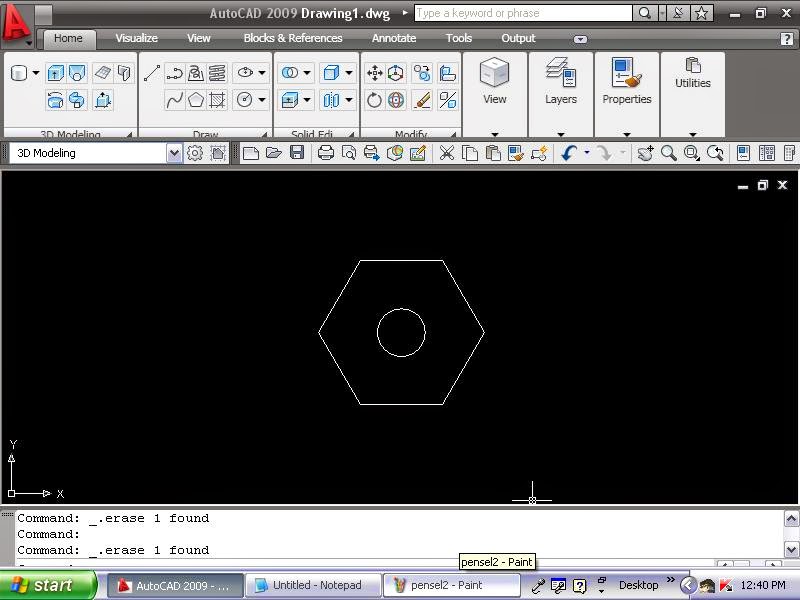



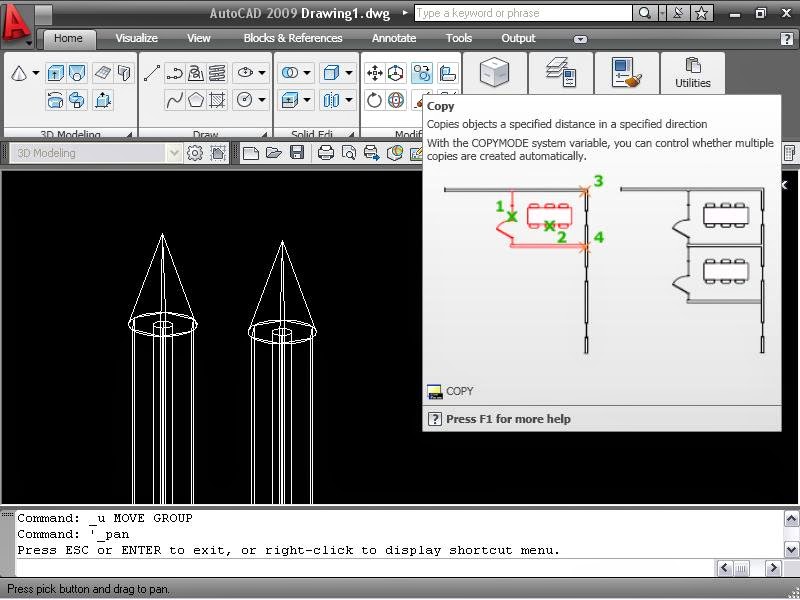

























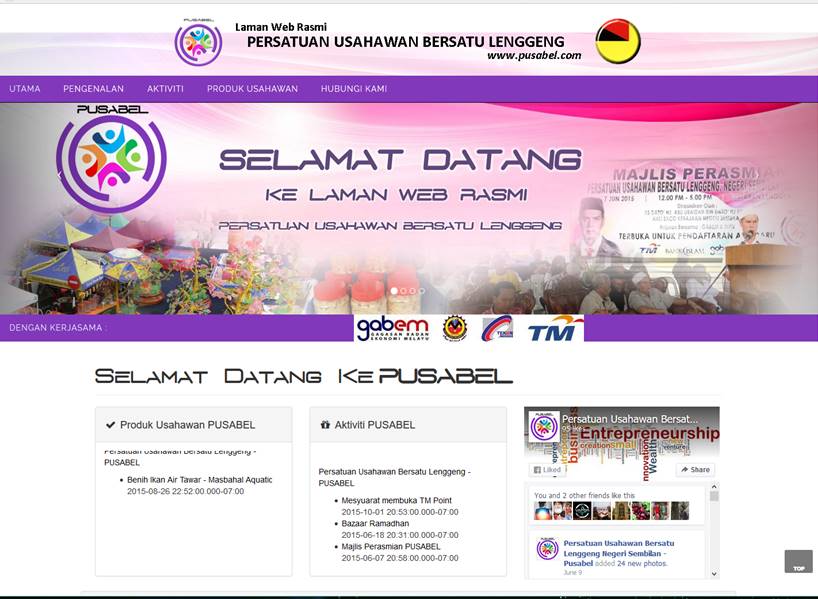
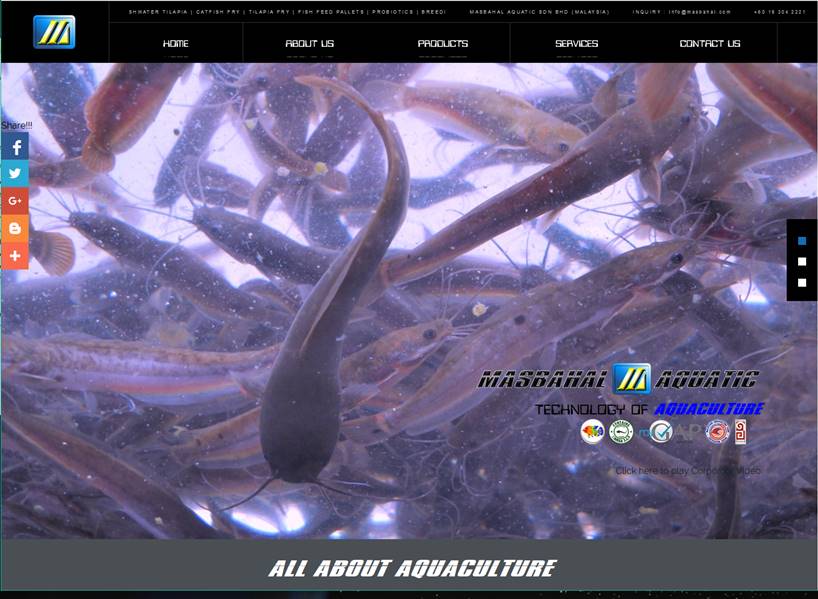
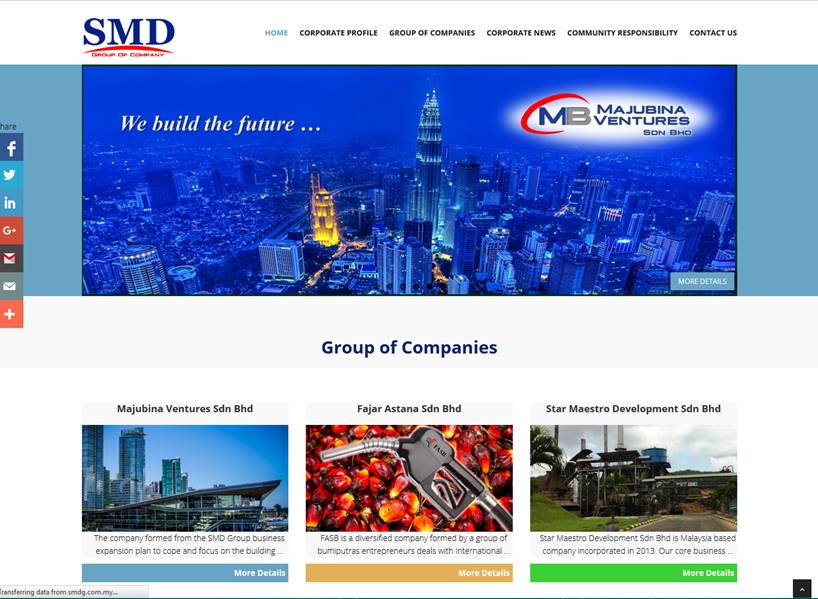
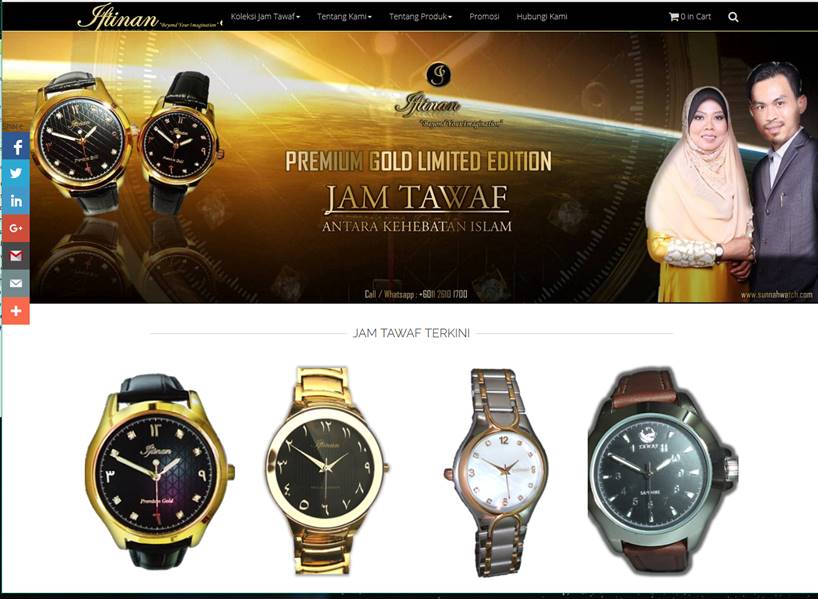
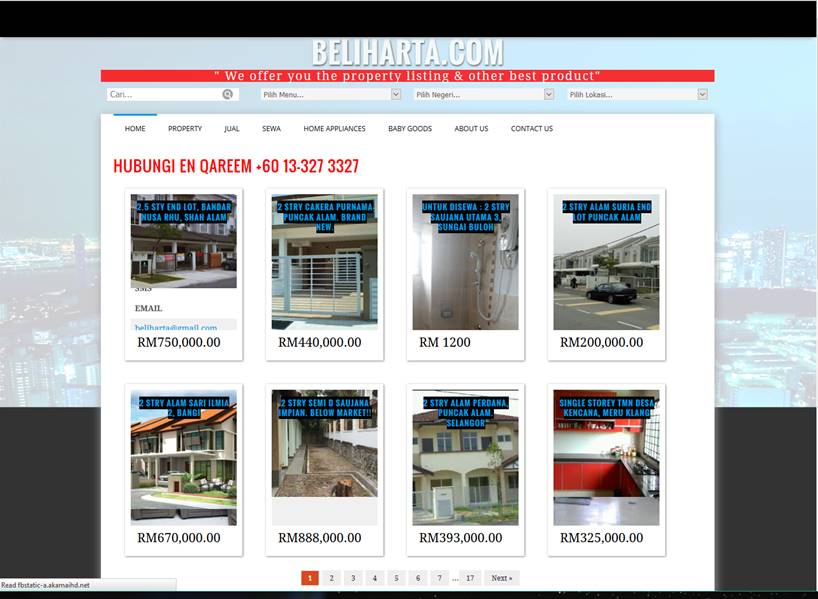
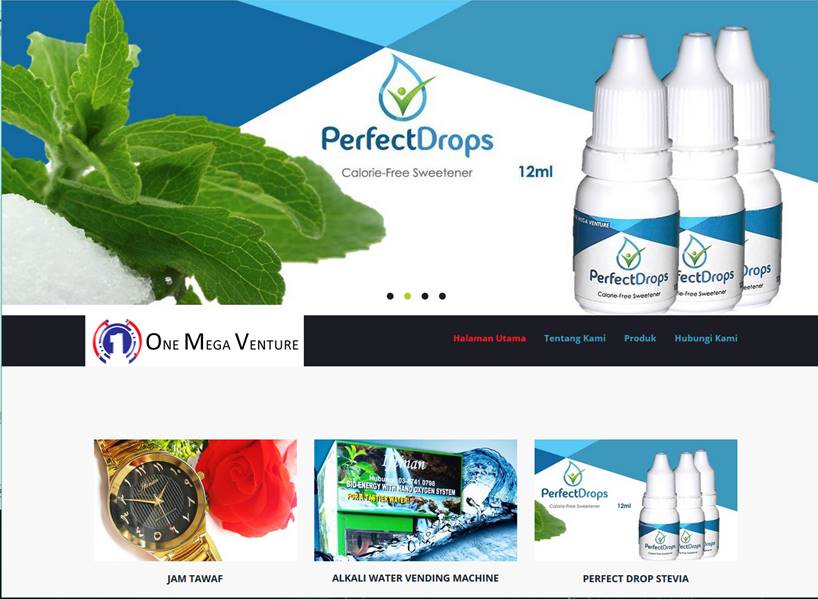
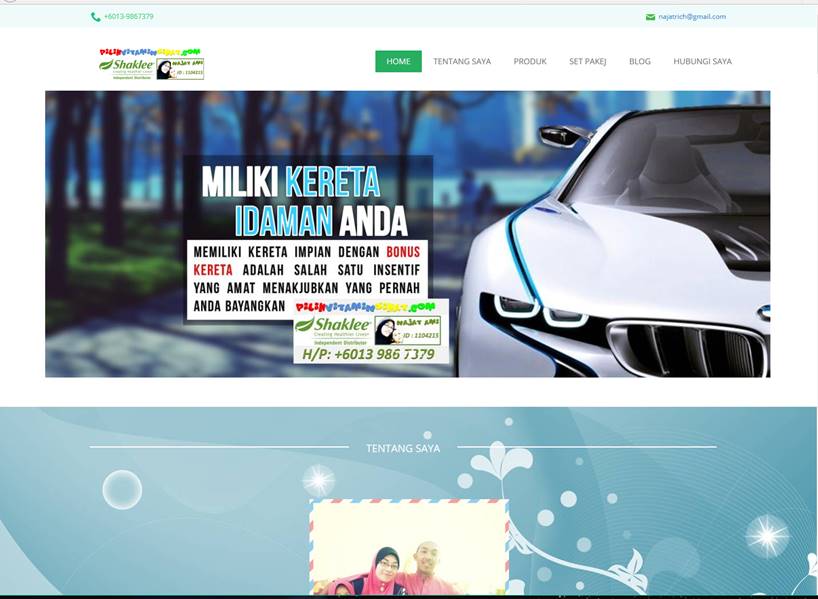
0 comments:
Post a Comment